影音先锋截图快捷键怎么设置
摘要:影音先锋截图快捷键怎么设置?影音先锋不仅可以播放本地的视频音频文件,还能够从互联网获得海量的播放资源。当我们在使用它播放视频的时候,有时想把...
影音先锋截图快捷键怎么设置?影音先锋不仅可以播放本地的视频音频文件,还能够从互联网获得海量的播放资源。当我们在使用它播放视频的时候,有时想把电影里的精彩画面截屏,收藏起来。其实影音先锋还很多实用的功能没有被大家所悉知,比如自带的截屏功能。不需要另外借助QQ截图功能或其他截图软件。那么影音先锋截图功能怎么用?快捷键又怎么设置呢?下面我们分享影音先锋自带截图的使用方法
影音先锋截图快捷键设置方法
第一步打开自己电脑,进入安下软件站下载影音先锋
点击下载: 影音先锋
按要求步骤一步步进行安装,安装成功之后,我们看到影音先锋软件的快捷方式,然后点击打开,进入主页。
 进入影音先锋的主页之后,我们在左上角那里看到的影音先锋选择,然后点击打开,打开之后看到下面有很多选项,我们选择最下面的设置选项。
进入影音先锋的主页之后,我们在左上角那里看到的影音先锋选择,然后点击打开,打开之后看到下面有很多选项,我们选择最下面的设置选项。
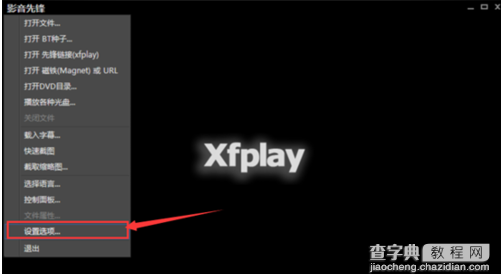 点击设置选项后,接下来我们进入了设置选项的界面,这时候我们看到关于设置选项的一些基本信息,左边全部是一些分类选项,这时候我们选择左边的快捷键。
点击设置选项后,接下来我们进入了设置选项的界面,这时候我们看到关于设置选项的一些基本信息,左边全部是一些分类选项,这时候我们选择左边的快捷键。
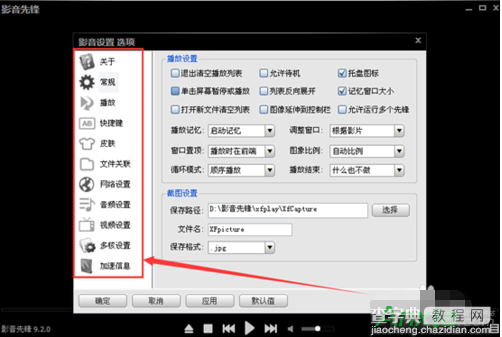
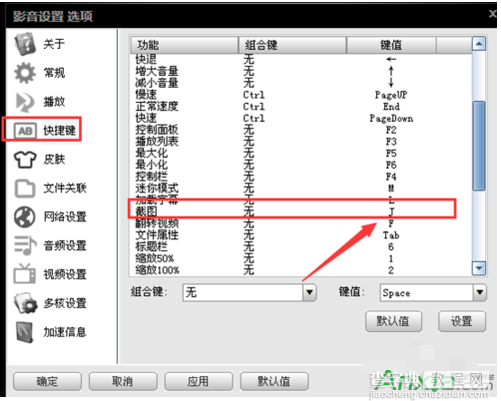 最后我们点击快捷键选项之后,接下来进入快捷键功能页面,我们下拉找到里面的截图选项,找到后点击进行设置截图选项的快捷方式,设置完成后点击下面的确定按钮,即可成功了。
最后我们点击快捷键选项之后,接下来进入快捷键功能页面,我们下拉找到里面的截图选项,找到后点击进行设置截图选项的快捷方式,设置完成后点击下面的确定按钮,即可成功了。
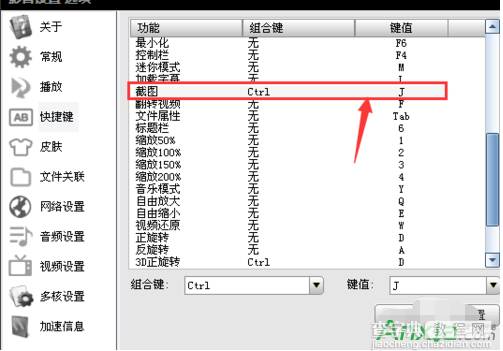
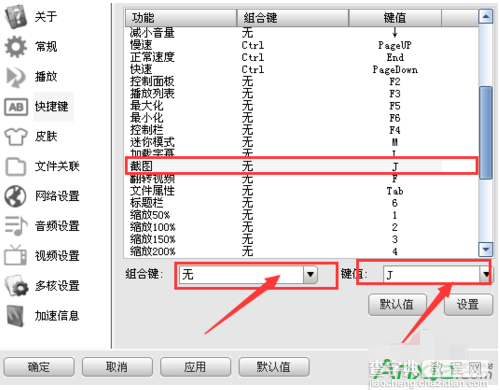
【影音先锋截图快捷键怎么设置】相关文章:
上一篇:
聚范直播怎么开启直播
下一篇:
网易花田怎么发起花田寻人
